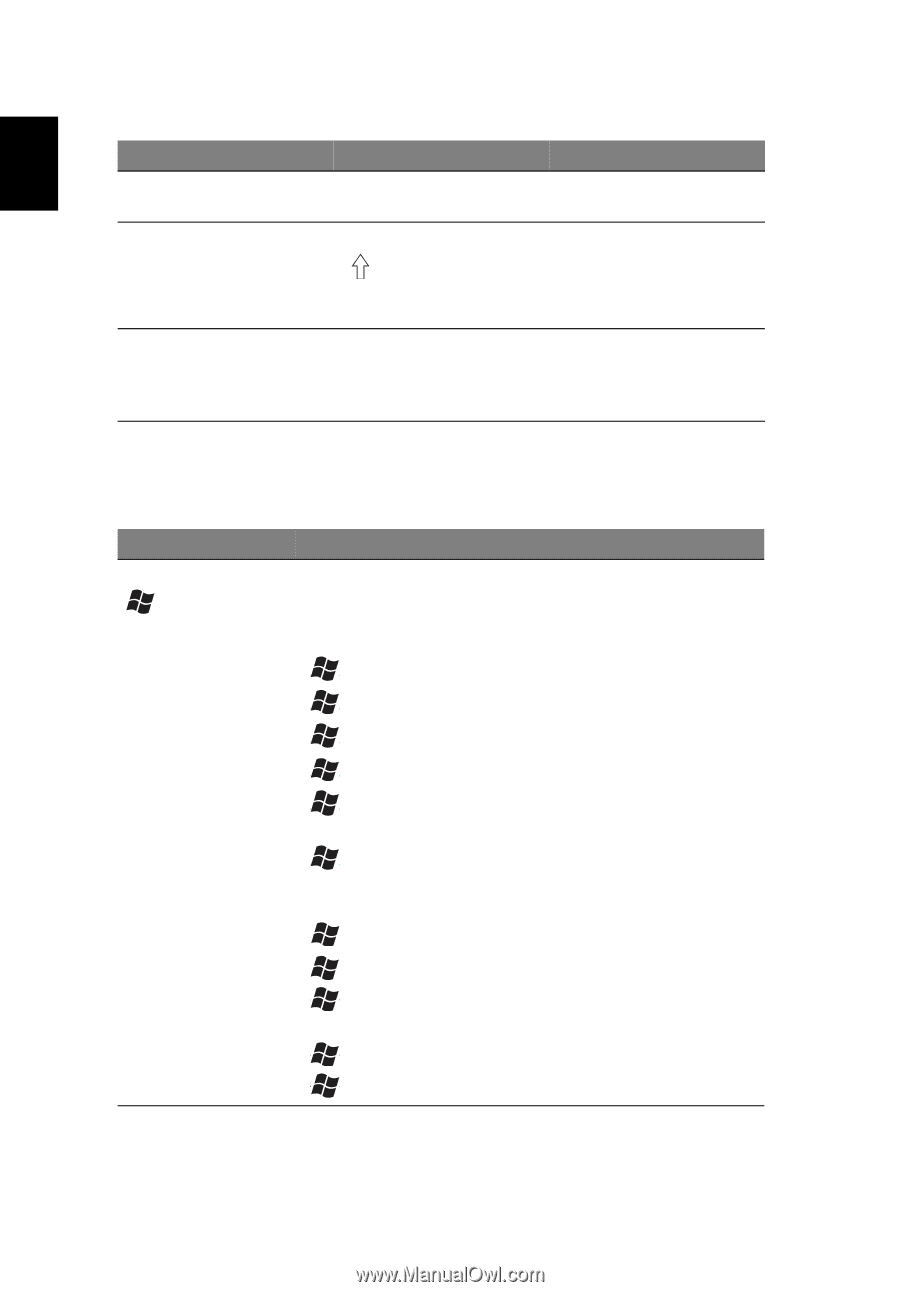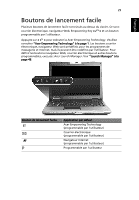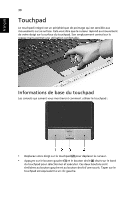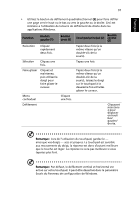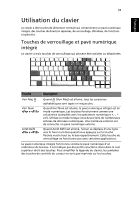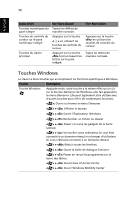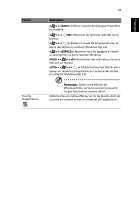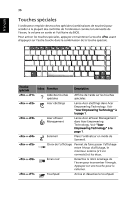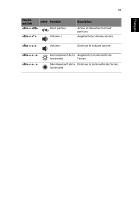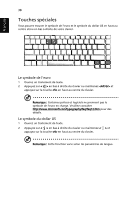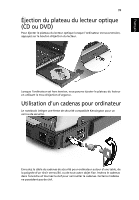Acer 5570-2052 Aspire 3680/5570/5570Z/5580 User's Guide FR - Page 54
Touches Windows
 |
View all Acer 5570-2052 manuals
Add to My Manuals
Save this manual to your list of manuals |
Page 54 highlights
34 Français Accès désiré Touches numériques du pavé intégré Touches de contrôle du curseur sur le pavé numérique intégré Touches du clavier principal Verr Num allumé Tapez les chiffres de manière normale. Appuyez sur la touche < > en utilisant les touches de contrôle du curseur. Appuyez sur la touche tout en tapant les lettres sur le pavé intégré. Verr Num éteint Appuyez sur la touche en utilisant les touches de contrôle du curseur. Tapez les lettres de manière normale. Touches Windows Le clavier a deux touches qui accomplissent les fonctions spécifiques à Windows. Touche Description Touche Windows Appuyée seule, cette touche a le même effet qu'un clic sur le bouton Démarrer de Windows, elle fait apparaître le menu Démarrer. Elle peut également être utilisée avec d'autres touches pour offrir de nombreuses fonctions. < >: Ouvrir ou fermer le menu Démarrer < > + : Afficher le bureau < > + : Ouvrir l'Explorateur Windows < > + : Rechercher un fichier ou dossier < > + : Passer en revue les gadgets de la barre latérale < > + : Verrouiller votre ordinateur (si vous êtes connecté à un domaine réseau) ou changer d'utilisateur (si vous n'êtes pas connecté à un domaine réseau) < > + : Réduit toutes les fenêtres. < > + : Ouvre la boîte de dialogue Exécuter. < > + : Passer en revue les programmes sur la barre des tâches < > + : Ouvrir Ease of Access Center < > + : Ouvrir Windows Mobility Center